Himpunan Data Laporan (SSRS)
Untuk menambahkan data ke laporan, Anda membuat himpunan data. Setiap himpunan data mewakili kumpulan hasil dari menjalankan perintah kueri pada sumber data. Kolom dalam kumpulan hasil adalah kumpulan bidang. Baris dalam tataan hasil adalah data. Himpunan data tidak berisi data aktual. Himpunan data berisi informasi yang diperlukan untuk mengambil sekumpulan data tertentu dari sumber data.
Ada dua jenis himpunan data: disematkan dan dibagikan. Himpunan data yang disematkan ditentukan dalam laporan dan hanya digunakan oleh laporan tersebut. Himpunan data bersama ditentukan di server laporan atau situs SharePoint dan dapat digunakan oleh beberapa laporan. Di Report Builder, Anda dapat membuat himpunan data bersama dalam mode Himpunan Data Bersama atau himpunan data yang disematkan dalam mode Perancang Laporan. Dalam Perancang Laporan di SQL Server Data Tools (SSDT), Anda dapat membuat himpunan data bersama sebagai bagian dari proyek atau himpunan data yang disematkan sebagai bagian dari laporan.
Himpunan data yang disematkan. Tidak seperti aplikasi seperti Microsoft Office Excel tempat Anda bekerja dengan data langsung dalam lembar kerja, di Report Builder atau Perancang Laporan Anda bekerja dengan metadata yang mewakili data yang akan diambil saat laporan diproses. Untuk membuat himpunan data yang disematkan, pilih sumber data dan tentukan kueri. Setelah Anda membuat himpunan data, gunakan panel Data Laporan untuk menampilkan kumpulan bidang. Anda bisa menampilkan data dari himpunan data di wilayah data seperti tabel atau bagan. Di setiap wilayah data, Anda dapat mengelompokkan, memfilter, dan mengurutkan data untuk menatanya. Setelah Anda mendesain tata letak laporan, Anda menjalankan laporan untuk melihat data aktual.
Dalam gambar berikut, panel Data Laporan menampilkan sumber data bernama
AdventureWorks2022, himpunan data bernama DataSet1, dan lima bidang dalam kumpulan bidang himpunan data. Panel Tata Letak memperlihatkan tabel dengan baris atas judul kolom dan baris bawah dengan sel tabel yang berisi teks. Teks tempat penampung [Nama] adalah metadata untuk bidang Nama. Saat laporan berjalan, teks tempat penampung digantikan oleh nilai data aktual. Tabel diperluas sesuai kebutuhan untuk menampilkan semua data.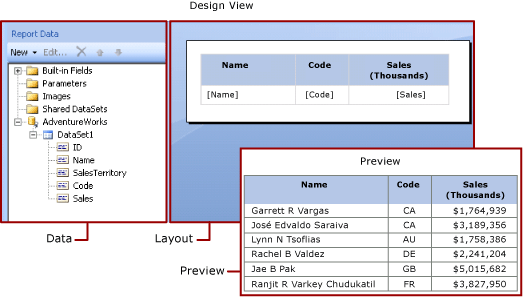
Himpunan data bersama. Buat himpunan data bersama saat Anda ingin menggunakan himpunan data dalam lebih dari satu laporan. Untuk membuat dan menyimpan himpunan data bersama ke server laporan atau situs SharePoint, gunakan Pembuat Laporan dalam tampilan desain himpunan data bersama. Untuk membuat himpunan data bersama sebagai bagian dari proyek yang dapat disebarkan ke server atau situs, gunakan Perancang Laporan.
Ilustrasi berikut menunjukkan tampilan Desain Himpunan Data Bersama di Pembuat Laporan. Anda bisa memilih atau mengubah koneksi data, properti himpunan data, kueri, filter, dan secara opsional menandai filter sebagai parameter, dan menampilkan hasil kueri. Anda kemudian menyimpan perubahan kembali ke server atau situs.

Untuk informasi selengkapnya, lihat Himpunan Data Tersemat dan Bersama (Pembuat Laporan dan SSRS) dan Koneksi Data Tersemat dan Bersama atau Sumber Data (Pembuat Laporan dan SSRS).
Anda juga dapat menambahkan himpunan data ke laporan dengan menambahkan bagian laporan yang menyertakan himpunan data yang bergantung padanya. Bagian laporan adalah item laporan mandiri yang disimpan di server laporan dan dapat disertakan dalam laporan lain. Namun, bagian laporan tidak digunakan lagi untuk semua rilis SQL Server Reporting Services setelah SQL Server Reporting Services 2019, dan dihentikan mulai di SQL Server Reporting Services 2022 dan Power BI Report Server.
Untuk mempelajari cara membuat laporan yang menampilkan data dari database SQL Server, lihat Tutorial: Membuat Laporan Tabel Dasar (Pembuat Laporan). Untuk membuat laporan yang menyertakan datanya sendiri, lihat Tutorial: Membuat Laporan Bagan Cepat Offline (Pembuat Laporan).
Catatan
Anda dapat membuat dan memodifikasi file definisi laporan yang dipaginasi (.rdl) di Microsoft Report Builder, Power BI Report Builder, dan di Perancang Laporan di SQL Server Data Tools.
Menambahkan Data Laporan
Di Pembuat Laporan, Anda dapat menambahkan data laporan dengan cara berikut.
Tambahkan bagian laporan dari server laporan ke laporan Anda. Setiap bagian laporan mandiri dan menyertakan himpunan data dependen. Himpunan data telah ditentukan sebelumnya.
Gunakan wizard Tabel/Matriks, Bagan, dan Peta. Dari wizard, Anda bisa memilih sumber data bersama dan himpunan data bersama, atau membuat himpunan data baru, dan terus merancang laporan.
Tambahkan himpunan data bersama dari server laporan. Himpunan data bersama telah ditentukan sebelumnya dan menentukan data mana yang akan digunakan dari sumber data yang telah ditentukan sebelumnya. Saat menambahkan himpunan data bersama ke laporan, Anda menambahkan referensi himpunan data yang menunjuk ke definisi himpunan data bersama.
Di Pembuat Laporan atau Perancang Laporan, Anda bisa menambahkan data dengan cara berikut.
Tambahkan himpunan data yang disematkan berdasarkan sumber data bersama.
Tambahkan himpunan data yang disematkan berdasarkan sumber data yang disematkan.
Catatan
Pada server laporan, item bersama diamankan satu per satu atau dengan mewarisi izin dari folder tempat item tersebut diterbitkan. Untuk memungkinkan pengguna lain memiliki akses ke himpunan data bersama yang Anda simpan, Anda harus memahami bagaimana izin diberikan. Untuk informasi selengkapnya, lihat Keamanan (Pembuat Laporan) atau Item Himpunan Data Bersama Yang Aman.
Setelah menambahkan data ke laporan, Anda bisa mengatur data di halaman laporan dengan wilayah data, mengubah bagian laporan, dan membagikan perubahan tersebut dengan orang lain, dan memungkinkan pengguna membatasi atau mengurutkan data yang mereka lihat dalam laporan. Untuk informasi selengkapnya, lihat topik terkait berikut ini:
Menambahkan Data dengan Bagian Laporan
Bagian laporan berisi himpunan data yang bergantung padanya. Himpunan data ini dibangun di atas sumber data bersama yang tersedia di server laporan. Di Pembuat Laporan, saat Anda menambahkan bagian laporan ke laporan Anda, himpunan data dependen ditambahkan ke laporan Anda, sama seperti jika Anda telah menambahkannya secara manual. Misalnya, bagan yang telah ditentukan sebelumnya berisi himpunan data. Untuk melihat data, pratinjau laporan.
Catatan
Bagian laporan adalah item laporan mandiri yang disimpan di server laporan dan dapat disertakan dalam laporan lain. Namun, bagian laporan tidak digunakan lagi untuk semua rilis SQL Server Reporting Services setelah SQL Server Reporting Services 2019, dan dihentikan mulai di SQL Server Reporting Services 2022 dan Power BI Report Server.
Bagian laporan, sumber data bersama, dan himpunan data bersama ditentukan terlebih dahulu dan disimpan di server laporan. Untuk mengaksesnya, Anda harus membuka Pembuat Laporan dalam mode server dengan menyambungkan ke server laporan. Anda dapat menggunakan ini untuk membuat versi baru Anda sendiri jika Anda memiliki izin menulis ke server laporan.
- Untuk informasi selengkapnya, lihat Bagian Laporan (Pembuat Laporan dan SSRS) dan Bagian Laporan di Perancang Laporan (SSRS).
Kueri dan Desainer Kueri
Untuk menentukan data mana yang Anda inginkan dari sumber data, Anda membuat perintah kueri. Setiap jenis sumber data menyediakan perancang kueri terkait untuk membantu Anda membuat kueri. Perancang kueri bisa berbasis grafis atau teks. Dalam perancang kueri grafis, Anda menampilkan metadata yang mewakili data pada sumber data eksternal dan secara interaktif membangun kueri dengan menyeret bidang atau entitas ke permukaan desain kueri. Dalam perancang kueri berbasis teks, Anda menulis atau mengimpor kueri dalam sintaks kueri yang didukung oleh sumber data eksternal.
Di perancang kueri, Anda bisa menjalankan kueri untuk menampilkan contoh data dan memvalidasi sintaks perintah kueri. Nama kolom dalam kumpulan hasil menjadi nama bidang yang Anda lihat di panel Data Laporan. Kumpulan hasil harus berupa satu set baris dan kolom di mana jumlah nilai yang sama ada untuk setiap baris data. Beberapa kumpulan hasil dari satu kueri tidak didukung. Hierarki yang tidak dibatasi, yang tidak memiliki jumlah kolom konstan dan dapat menghasilkan jumlah nilai data yang berbeda untuk setiap baris, tidak didukung.
Untuk menjalankan kueri, Anda harus memiliki kredensial waktu desain. Untuk informasi selengkapnya, lihat Menentukan Informasi Kredensial dan Koneksi untuk Sumber Data Laporan dan Membuat data string koneksi - Pembuat Laporan & SSRS.
Komunikasi antara ekstensi data dan sumber data eksternal ditangani oleh penyedia data. Dukungan untuk sintaks perintah kueri, parameter kueri, dan jenis data untuk nilai dalam tataan hasil ditentukan oleh setiap penyedia data. Untuk informasi selengkapnya, lihat topik untuk jenis ekstensi data tertentu dan Query Design Tools (SSRS).
Topik Cara Penggunaan
Menambahkan dan Memverifikasi Koneksi Data (Pembuat Laporan dan SSRS)
Membuat Himpunan Data Bersama atau Himpunan Data Tersemat (Pembuat Laporan dan SSRS)
Tambahkan, Edit, Refresh Bidang di Panel Data Laporan (Pembuat Laporan dan SSRS)
Menyusun Kueri di Desainer Kueri Relasional (Pembuat Laporan dan SSRS)
Menambahkan Filter ke Himpunan Data (Pembuat Laporan dan SSRS)
Mengatur Pesan Tanpa Data untuk Wilayah Data (Pembuat Laporan dan SSRS)
Mengaitkan Parameter Kueri dengan Parameter Laporan (Pembuat Laporan dan SSRS)
Tentukan Parameter di MDX Query Designer untuk Analysis Services (Report Builder dan SSRS)
Di Bagian Ini
Bagian Laporan dan Himpunan Data di Pembuat Laporan
Membuat string koneksi data - Pembuat Laporan & SSRS
Tentukan Informasi Kredensial dan Koneksi untuk Sumber Data Laporan
Melaporkan Himpunan Data tersemat dan Himpunan Data Bersama (Pembuat Laporan dan SSRS)
Pengumpulan Bidang Himpunan Data (Pembuat Laporan dan SSRS)